Team Fortress 2 – это командный шутер, который завоевал сердца многих игроков по всему миру. Но что если вы хотите создать свой собственный сервер и настроить его по своему вкусу?
В этой подробной инструкции мы расскажем вам, как создать сервер Team Fortress 2 с нуля. Вы узнаете, как выбрать подходящее оборудование, установить необходимое программное обеспечение и настроить все параметры.
Первым шагом является выбор платформы для вашего сервера. Вы можете выбрать между Windows, Linux или Mac, в зависимости от ваших предпочтений и опыта. Затем вам понадобится обеспечить стабильное интернет-подключение и внешний IP-адрес для вашего сервера.
После этого, вы должны установить само программное обеспечение Team Fortress 2 на вашем сервере. Вы можете приобрести лицензированную версию игры или воспользоваться SteamCMD для установки бесплатной версии. Затем вам потребуется настроить серверные файлы, указав необходимые параметры, такие как название сервера, количество игроков и другие настройки.
Когда все готово, вы можете запустить сервер Team Fortress 2 и пригласить своих друзей или других игроков для игры на вашем собственном сервере. Не забудьте также настроить правила игры, моды и другие дополнительные функции, чтобы улучшить игровой опыт на вашем сервере.
Теперь вы знаете, как создать свой собственный сервер Team Fortress 2. Не останавливайтесь на достигнутом и экспериментируйте с различными настройками, чтобы создать уникальный и захватывающий игровой опыт для себя и своих друзей!
Подготовка к созданию сервера Team Fortress 2

Перед тем, как приступить к созданию своего собственного сервера Team Fortress 2, необходимо провести некоторые подготовительные шаги. Ниже приведены основные этапы, которые помогут вам успешно начать процесс создания сервера.
1. Загрузите и установите необходимое программное обеспечение:
Для создания сервера Team Fortress 2 вам потребуется загрузить и установить программу SteamCMD, которая является официальным инструментом для установки и обновления игровых серверов от Valve. Вы можете найти и загрузить SteamCMD с официального сайта Steam.
2. Создайте папку для сервера:
Создайте новую папку на вашем компьютере, где будет располагаться сервер Team Fortress 2. Назовите эту папку по вашему усмотрению, но убедитесь, что вы запомнили ее положение.
3. Подготовьте конфигурационные файлы:
Перейдите в папку, созданную на предыдущем шаге, и создайте новый текстовый файл с названием "server.cfg". В этом файле вы сможете указать основные настройки сервера, такие как название сервера, пароль для доступа и другие.
4. Установите Team Fortress 2:
С помощью SteamCMD установите Team Fortress 2 в созданную вами папку. Для этого введите соответствующую команду в командной строке SteamCMD.
5. Выполните настройку сервера:
Откройте файл "server.cfg", созданный на шаге 3, с помощью текстового редактора и укажите необходимые настройки для вашего сервера. Здесь вы можете указать желаемое количество игроков, использовать различные плагины и многое другое.
6. Откройте порты:
Чтобы ваш сервер был доступен для игры, необходимо открыть определенные порты на вашем маршрутизаторе или брандмауэре. Узнайте, какие порты необходимо открыть для Team Fortress 2, и выполните соответствующие настройки.
Следуя этим шагам, вы готовы приступить к созданию своего сервера Team Fortress 2. Не забывайте сохранять все изменения и обновлять игровой сервер при необходимости.
Минимальные системные требования

Прежде чем начать создание сервера Team Fortress 2, убедитесь, что ваш компьютер соответствует следующим минимальным системным требованиям:
Процессор: Intel Core 2 Duo E6600 или AMD Phenom X3 8750
Оперативная память: 2 ГБ
Видеокарта: NVIDIA GeForce 7600 GT или ATI Radeon X1600 XT
Место на жестком диске: 15 ГБ свободного пространства
Операционная система: Windows 7 (32-битная или 64-битная) или более поздняя версия
Интернет соединение: Скорость от 512 Кбит/сек
Убедитесь, что ваш компьютер соответствует этим требованиям, чтобы создание сервера Team Fortress 2 прошло без проблем и игроки могли наслаждаться игрой на вашем сервере.
Скачивание и установка Steam

Чтобы скачать Steam, следуйте инструкциям:
| Шаг 1: | Откройте любой веб-браузер и перейдите на официальный сайт Steam (https://store.steampowered.com/). |
| Шаг 2: | На главной странице найдите кнопку "Установить Steam" и нажмите на нее. |
| Шаг 3: | После нажатия на кнопку, вам будет предложено скачать установочный файл Steam (SteamSetup.exe). |
| Шаг 4: | Щелкните по ссылке для скачивания и сохраните файл на ваш компьютер. |
| Шаг 5: | Когда скачивание завершено, откройте загруженный файл SteamSetup.exe. |
| Шаг 6: | Следуйте инструкциям установщика Steam для завершения установки программы. |
Поздравляем! Теперь у вас установлена платформа Steam. Теперь вы можете приступить к созданию сервера Team Fortress 2.
Получение копии игры Team Fortress 2

Перед тем как создать сервер Team Fortress 2, необходимо иметь официальную копию игры Team Fortress 2 на вашем компьютере. Для этого вы можете приобрести игру на платформе Steam.
- Перейдите на сайт Steam по адресу https://store.steampowered.com.
- Зарегистрируйте новый аккаунт или войдите в уже существующий.
- В поисковой строке введите "Team Fortress 2" и нажмите Enter.
- Выберите игру Team Fortress 2 из списка результатов.
- Нажмите кнопку "Добавить в корзину" и следуйте инструкциям на экране для оплаты.
- После оплаты игра будет добавлена в вашу библиотеку на Steam.
- Установите игру Team Fortress 2, следуя инструкциям на экране.
Теперь у вас есть официальная копия игры Team Fortress 2, необходимая для создания собственного сервера.
Установка и настройка сервера
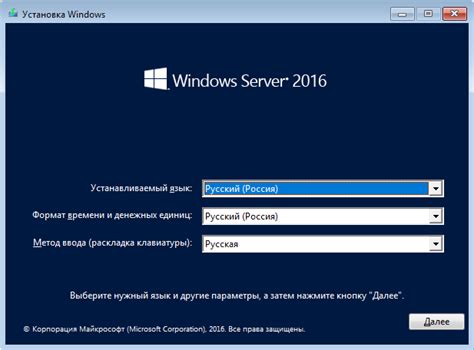
Перед тем как начать процесс установки и настройки сервера Team Fortress 2, убедитесь, что ваш компьютер соответствует минимальным системным требованиям для игры.
1. Скачайте и установите SteamCMD, это инструмент командной строки для установки и обновления игровых серверов Valve.
2. Откройте SteamCMD и введите следующую команду для установки TF2 сервера:
force_install_dir путь_к_папке_установки
app_update 232250 validate
Замените путь_к_папке_установки на путь к папке, где вы хотите установить сервер.
3. Дождитесь завершения процесса установки. После установки, выполните следующую команду для настройки сервера:
tf2server validate
4. В папке установки сервера откройте файл tf2server.cfg с помощью текстового редактора и настройте сервер согласно вашим предпочтениям.
5. Введите команду tf2server start для запуска сервера. Вы можете использовать команду tf2server stop для остановки сервера.
6. Для настройки дополнительных параметров сервера, откройте файл server.cfg с помощью текстового редактора и внесите необходимые изменения.
7. Подключайте к серверу своих друзей, сообщества или организуйте игры со случайными игроками.
Теперь у вас есть установленный и настроенный сервер Team Fortress 2! Наслаждайтесь игрой!
Скачивание и установка серверного программного обеспечения

Для создания сервера Team Fortress 2 вам понадобится скачать и установить серверное программное обеспечение. Следуйте инструкциям ниже, чтобы успешно выполнить этот шаг.
- Перейдите на официальный сайт Team Fortress 2.
- Нажмите на ссылку "Скачать серверное программное обеспечение" или подобную.
- Выберите свою операционную систему из представленных вариантов.
- Сохраните загруженный файл в удобное для вас место на компьютере.
- После завершения загрузки найдите скачанный файл и запустите его. Вам может потребоваться администраторские права для этой операции.
- Следуйте инструкциям мастера установки, чтобы успешно установить серверное программное обеспечение.
После завершения установки у вас будет установлен сервер Team Fortress 2 на вашем компьютере. Теперь вы готовы переходить к следующему шагу - настройке сервера.